文章详情页
Win10笔记本电脑无线投屏到显示器的方法
浏览:3日期:2022-11-12 15:24:49
现在有很多显示器设备都支持无线连接,很多朋友就想知道Win10笔记本电脑怎么无线投屏到这些显示器上,尤其是在进行演示的时候,还是让大家看着大屏幕比较好,今天好吧啦网小编来告诉大家该怎么样进行投屏,方法其实很简单。
Win10笔记本电脑无线投屏到显示器的方法
1、首先我们右键点击开始菜单,然后点设置,再打开设备;
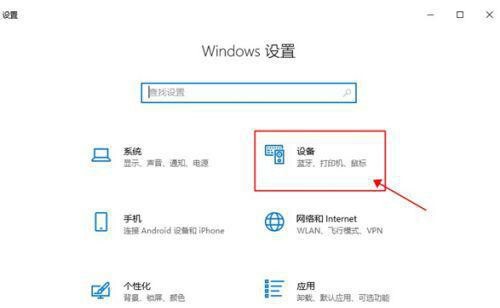
2、选择进入“蓝牙和其他设备”,选中“添加蓝牙和其他设备”;
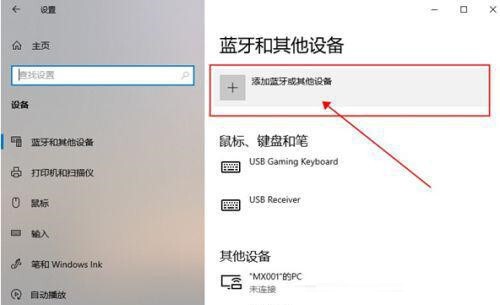
3、接着在弹出的窗口中选中“无线显示器或扩展坞”;
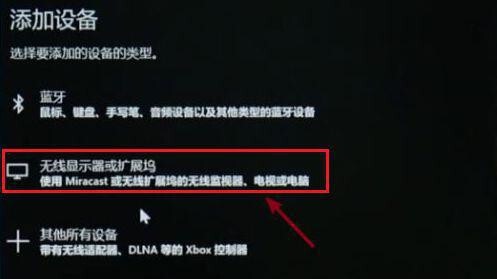
4、这时计算机会自动进行设备搜索,找到显示器名称后单击连接;

5、最后选中“更改模式”还可以修改投屏的方式。复制就是镜像,两边的画面都是相同的。
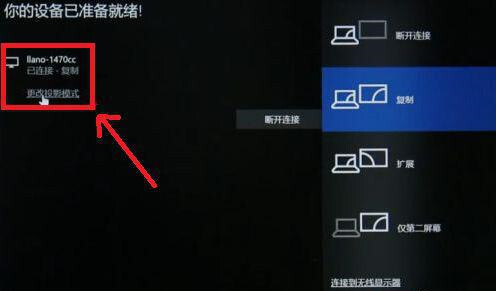
以上就是Win10笔记本电脑无线投屏到显示器的方法,希望对大家有所帮助。
相关文章:
1. FreeBSD10安装内核源代码方法讲解2. Win10 1909怎么取消开机密码?开机密码取消方法简述3. Win7旗舰版怎么查看电脑配置?4. Win10如何删除Microsoft Store下载记录?5. Win11安卓子系统WSA 2211.40000.11.0更新发布 升级至 Android 136. win XP系统的电脑无法连接苹果手机怎么解决7. Win7旗舰版电脑中资源管理器打不开怎么办?8. 统信uos系统怎么进行打印测试页和删除打印机?9. centos7使用docker部署gitlab-ce-zh应用详解10. 如何解决Win7系统360浏览器上收藏夹不见了的问题
排行榜

 网公网安备
网公网安备